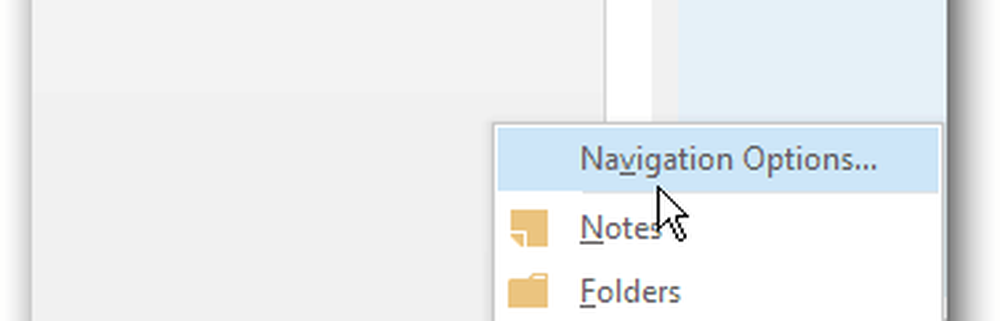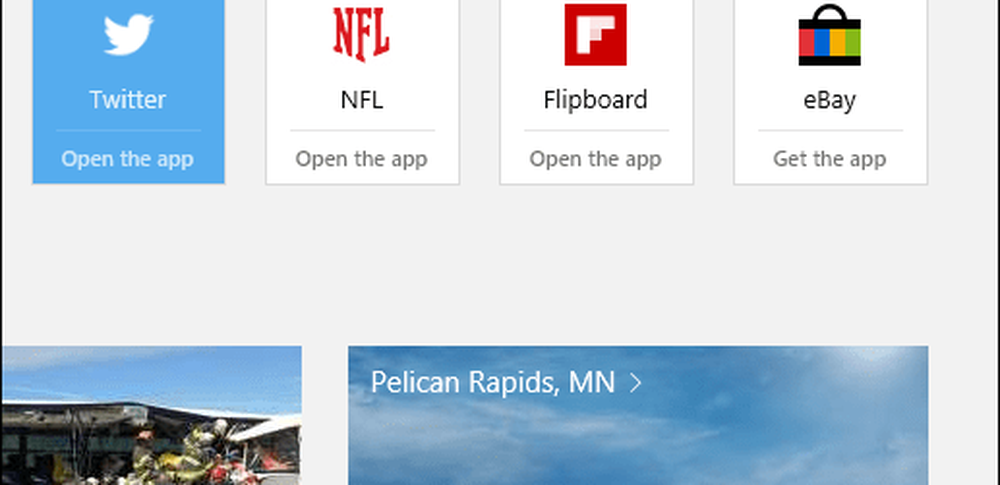Cómo personalizar la barra de herramientas de acceso rápido de Microsoft Office

Aunque las siguientes instrucciones muestran los pasos en Word, la personalización de la barra de herramientas de acceso rápido también funciona en Excel, PowerPoint, Outlook y Access..
Agregar un comando a la barra de herramientas de acceso rápido
Vamos a añadir el Guardar como comando a la barra de herramientas de acceso rápido. Normalmente, debe hacer clic en el Expediente pestaña y luego haga clic Guardar como. Agregar el comando a la barra de herramientas de acceso rápido nos da acceso con un solo clic.
Haga clic en el botón de flecha hacia abajo en el lado derecho de la barra de herramientas de acceso rápido y seleccione Más comandos.
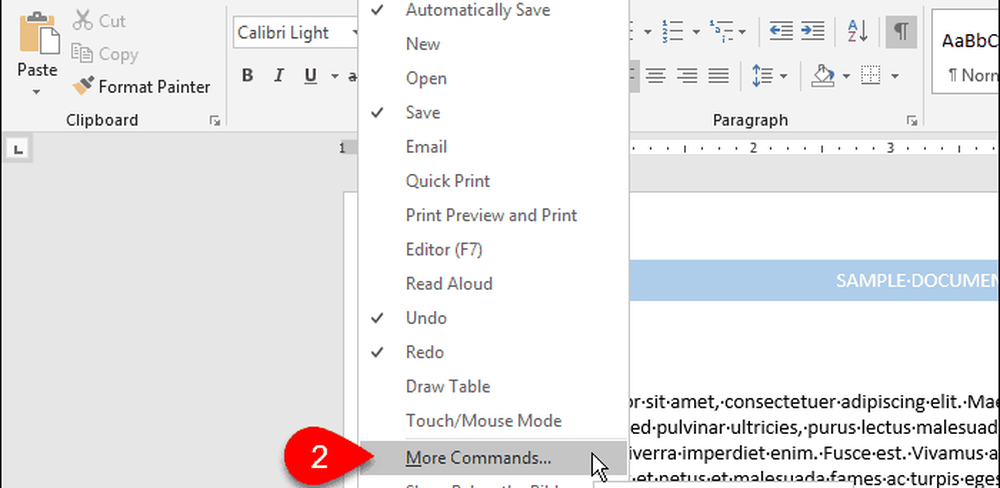
También puede hacer clic derecho en la cinta y seleccionar Personalizar la barra de herramientas de acceso rápido.
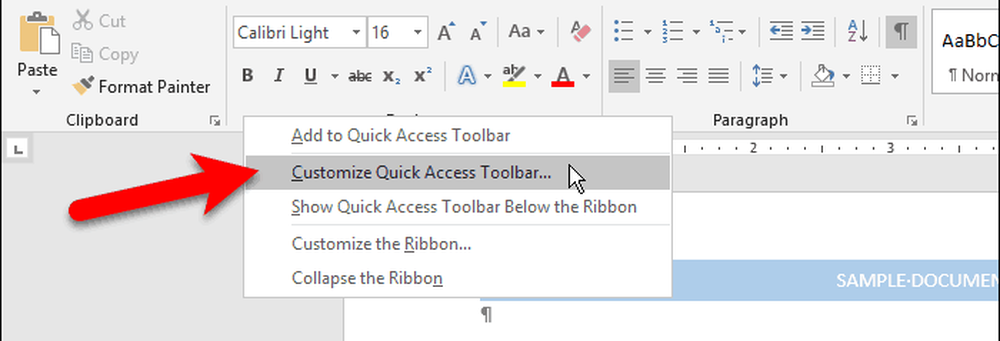
los Opciones cuadro de diálogo se abre a la Personaliza la barra de herramientas de acceso rápido pantalla.
Todos Comandos populares se enumeran por defecto a la izquierda. Si desea agregar un comando que no está en el Comandos populares lista, seleccione otra opción de la Elegir comandos de lista desplegable, como Comandos que no están en la cinta o Todos los comandos.
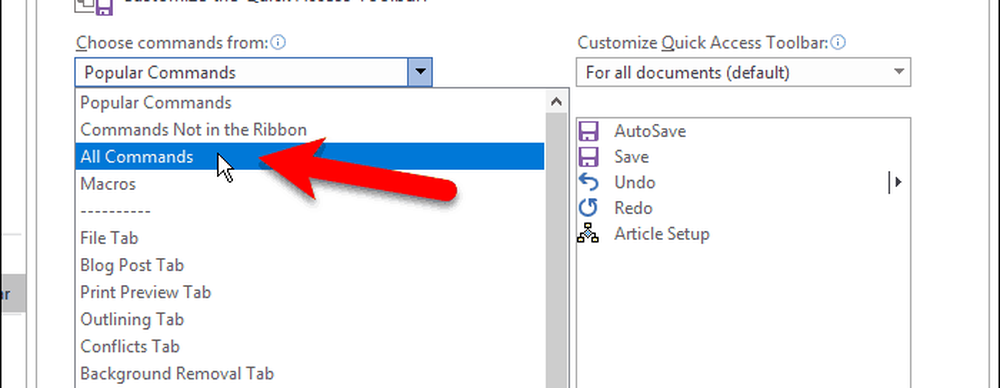
La lista del lado derecho muestra todos los comandos que se encuentran actualmente en la barra de herramientas de acceso rápido..
Para agregar un comando a la barra de herramientas, desplácese hacia abajo en la lista de comandos de la izquierda y seleccione el que desea agregar. A continuación, haga doble clic en el comando o haga clic en Añadir para agregarlo a la lista de la derecha.
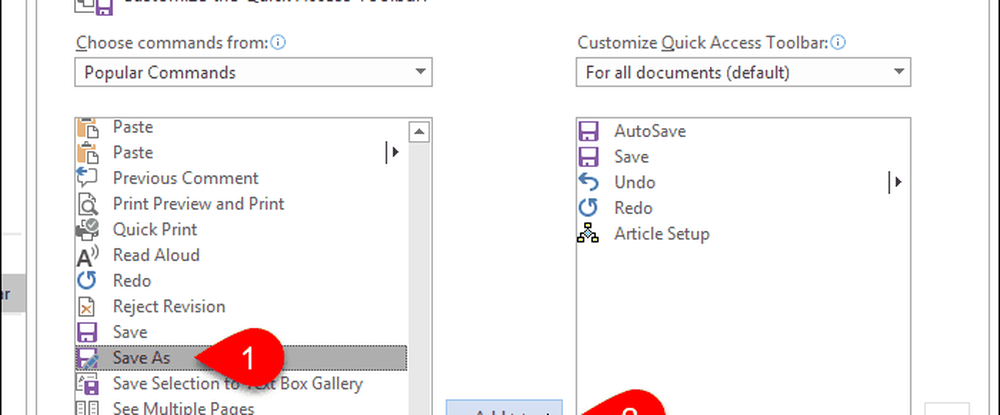
Reorganizar y eliminar comandos en la barra de herramientas de acceso rápido
Puede cambiar el orden de los comandos en la barra de herramientas de acceso rápido.
Para mover un comando, selecciónelo en la lista de la derecha. Luego, haga clic en el botón de flecha hacia arriba o hacia abajo a la derecha de la lista para moverlo hacia arriba o hacia abajo en la lista.
Para eliminar un comando de la barra de herramientas de acceso rápido, seleccione el comando y haga clic en retirar.
Hacer clic DE ACUERDO una vez que haya agregado los comandos que desee y los haya ordenado en el orden que desee.
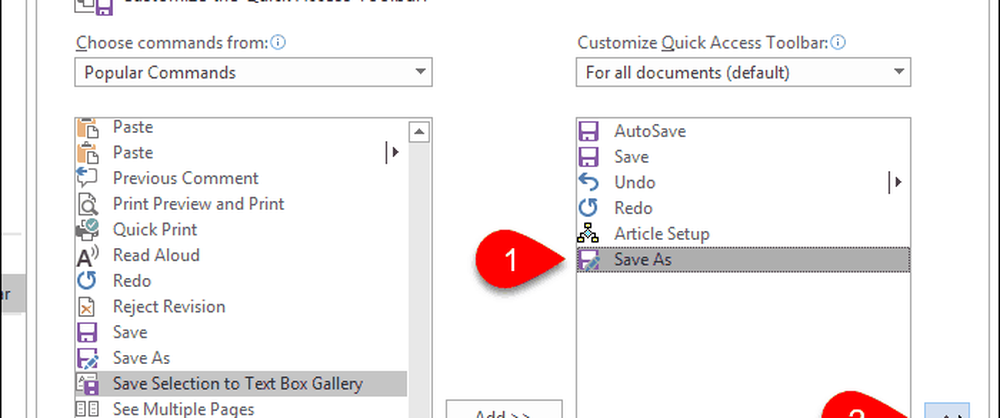
El comando que agregó ahora está disponible en la barra de herramientas de acceso rápido.
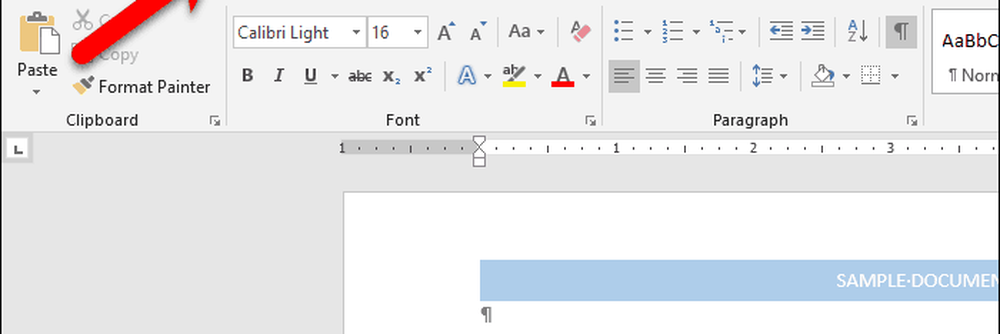
Agregue rápidamente un comando de la cinta a la barra de herramientas de acceso rápido
Hemos hablado sobre la personalización de la cinta, incluida la creación de una nueva pestaña personalizada donde puede agregar comandos que usa desde varias pestañas en un solo lugar.
Puede usar la barra de herramientas de acceso rápido de la misma manera, agregando comandos desde diferentes pestañas para un acceso rápido con un solo clic. Por ejemplo, añadiremos la Descansos comando (saltos de página, saltos de sección, etc.) desde el Diseño de página pestaña a la barra de herramientas de acceso rápido.
Haga clic derecho en el botón de comando en la cinta y seleccione Añadir a la barra de herramientas de acceso rápido. Para los comandos que tienen menús desplegables, es posible que tenga que hacer clic derecho dos veces para obtener el menú emergente. El primer clic derecho generalmente abre el menú..
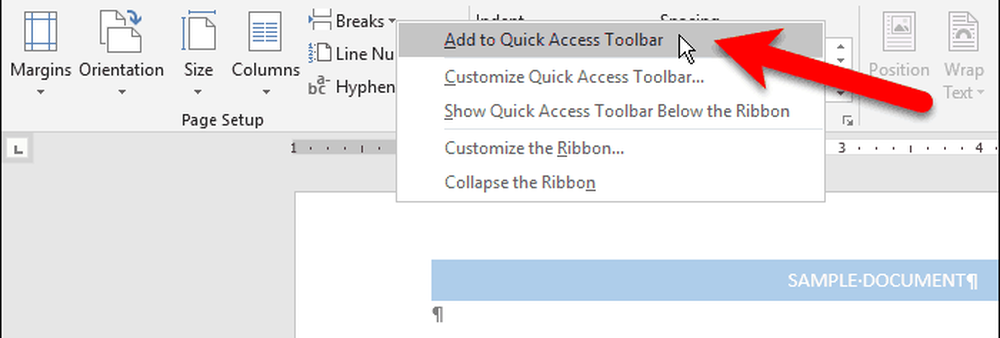
Eliminar un comando de la barra de herramientas de acceso rápido
Para eliminar un comando de la barra de herramientas de acceso rápido, haga clic con el botón derecho en el botón de comando y seleccione Eliminar de la barra de herramientas de acceso rápido.
De nuevo, para los comandos que tienen menús desplegables, es posible que tenga que hacer clic derecho dos veces para obtener el menú emergente.
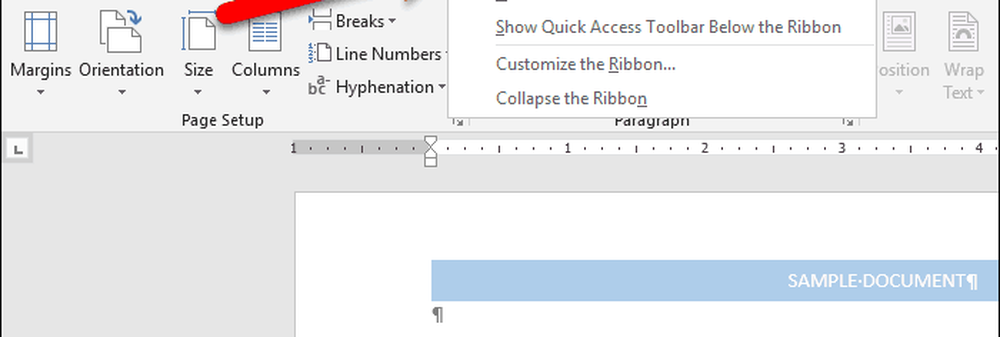
Restablecer la barra de herramientas de acceso rápido
Si ha personalizado la Barra de herramientas de acceso rápido y desea volver a la configuración predeterminada, puede hacerlo sin eliminar manualmente cada comando.
Para abrir el Personaliza la barra de herramientas de acceso rápido pantalla en el Opciones cuadro de diálogo, haga clic en la flecha hacia abajo en el lado derecho de la barra de herramientas de acceso rápido.
Haga clic en el Reiniciar en la esquina inferior derecha del cuadro de diálogo y seleccione Restablecer solo la barra de herramientas de acceso rápido.
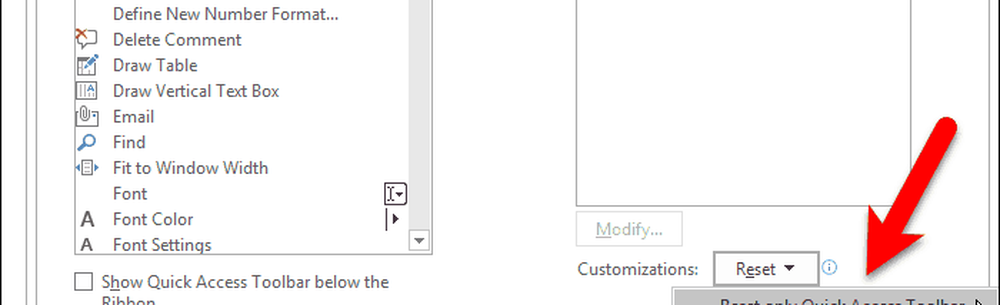
Hacer clic Sí en el cuadro de diálogo de confirmación para volver a la configuración predeterminada de la barra de herramientas de acceso rápido.

Acceso con un clic a los comandos y más
También puede agregar macros a la barra de herramientas de acceso rápido para acceder con un clic a las tareas que realiza con frecuencia.
¿Utilizas la barra de herramientas de acceso rápido? ¿Qué comandos le has agregado? ¿Prefiere la barra de herramientas de acceso rápido por encima o por debajo de la cinta? Comparte tus pensamientos e ideas con nosotros en los comentarios a continuación!